Softver Intel Thunderbolt Dock ne radi u sustavu Windows 11/10
U današnjem postu istražit ćemo zašto uređaji povezani putem softvera Intel Thunderbolt Dock prestaju raditi nakon što se računalo sa Windows 11/10 vrati iz stanja napajanja S5(S5 power state) . Thunderbolt je razvio Intel i nudi prijenos podataka velike propusnosti između uređaja, s dostupnim maksimalnim brzinama prijenosa od 40 Gbps (ili 5 GB/s).
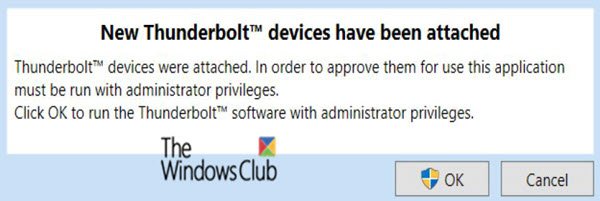
Trebali biste znati da i USB-C i Thunderbolt koriste isti reverzibilni priključak. Dok USB-C priključak i Thunderbolt port izgledaju isto, Thunderbolt ima dodatni hardver u usporedbi s široko prihvaćenim USB-C .
Također je važno znati da će vaš USB-C pribor i kabeli raditi s Thunderbolt priključkom. Svi Thunderbolt portovi su također USB-C priključci. Međutim, nisu svi USB-C priključci također Thunderbolt portovi.
U stanju S5, ili u stanju isključivanja, stroj nema memorijsko stanje i ne obavlja nikakve računske zadatke.
Jedina razlika između stanja napajanja sustava S4 i S5 je u tome što se računalo može ponovno pokrenuti iz datoteke hibernacije u stanju S4, dok ponovno pokretanje iz stanja S5 zahtijeva ponovno pokretanje sustava.
Stanje S5 ima sljedeće karakteristike:
- Potrošnja energije: (Power consumption: )Isključeno(Off) , osim struje koja curi na uređaje kao što je tipka za uključivanje.
- Nastavak softvera:(Software resumption: ) Pokretanje je potrebno nakon buđenja.
- Kašnjenje hardvera:(Hardware latency: ) dugo i nedefinirano. Samo fizička interakcija, poput pritiska korisnika na prekidač ON, vraća sustav u radno stanje. BIOS se također može probuditi iz timera za nastavak ako je sustav tako konfiguriran.
- Kontekst hardvera sustava:(System hardware context: ) Ništa nije zadržano.
(Thunderbolt)Softver Thunderbolt ne radi na Windows 11/10
Na Thunderbolt Dock -u je priključeno nekoliko uređaja, kao što su tipkovnica, miš i USB ključ za šifriranje. Ako ste omogućili brzo pokretanje(Fast Startup) na Windows računalu i učinite sljedeće:
- Više puta povezujete Thunderbolt Dock s računalom. Nabrojani su uređaji na Thunderbolt Docku(Thunderbolt Dock) .
- Pritisnete tipku za napajanje kako biste sustav stavili u Soft Off (S5) stanje napajanja. A
- Nakon što se zaslon isključi, uklonite Thunderbolt Dock i pričekate da se S5 proces završi i priključite Thunderbolt Dock
- Čekate pet sekundi da Thunderbolt Dock postane neaktivan.
- Zatim uključite računalo i provjerite rade li miš, tipkovnica i USB ključ.
U ovom scenariju postoji stopa kvarova od pet posto za sve uređaje koji su spojeni na Thunderbolt Dock . U ovoj situaciji uređaji prestaju raditi čak i ako su navedeni u Upravitelju uređaja(Device Manager) .
Kada dođe do kvara, funkcionalnost uređaja ne može se vratiti ponovnim spajanjem Thunderbolt(Thunderbolt Dock) priključne stanice .
Da biste riješili ovaj problem, Microsoft preporučuje da ponovno pokrenete Windows računalo.
That’s it!
Related posts
Pogreška pri pozivu udaljene procedure tijekom korištenja DISM-a u sustavu Windows 11/10
Usluga inteligentnog prijenosa u pozadini ne radi u sustavu Windows 11/10
Popravi šifriranje uređaja je privremeno obustavljena pogreška u sustavu Windows 11/10
Kako otvoriti i pročitati datoteke Small Memory Dump (dmp) u sustavu Windows 11/10
Sigurnost sustava Windows kaže da nema pružatelja sigurnosti u sustavu Windows 11/10
Pokrenite DISM Offline da popravite sigurnosnu kopiju slike sustava Windows 11/10
Opcija Pokreni kao administrator koja se ne prikazuje ili ne radi u sustavu Windows 11/10
Kako popraviti neidentificiranu mrežu u sustavu Windows 11/10
Izbrisani pisač se stalno pojavljuje i vraća u sustavu Windows 11/10
Pogreška nekompatibilne video kartice tijekom instalacije sustava Windows 11/10
Vaše računalo ne podržava Miracast pogrešku u sustavu Windows 11/10
Windows ne može dobiti mrežne postavke s usmjerivača u sustavu Windows 11/10
Nije moguće povući i ispustiti datoteke ili mape u sustavu Windows 11/10
Pogreška aplikacije LogonUI.exe pri pokretanju u sustavu Windows 11/10
Windows programi za rješavanje problema ne rade u sustavu Windows 11/10
File Explorer neće se otvoriti u sustavu Windows 11/10
Kako riješiti probleme s performansama u sustavu Windows 11/10
Brave preglednik se ne otvara niti radi na Windows 11/10
Snip i Sketch ne rade ili se zamrzavaju u sustavu Windows 11/10
Aplikacija Fotografije se ruši s pogreškom datotečnog sustava u sustavu Windows 11/10
